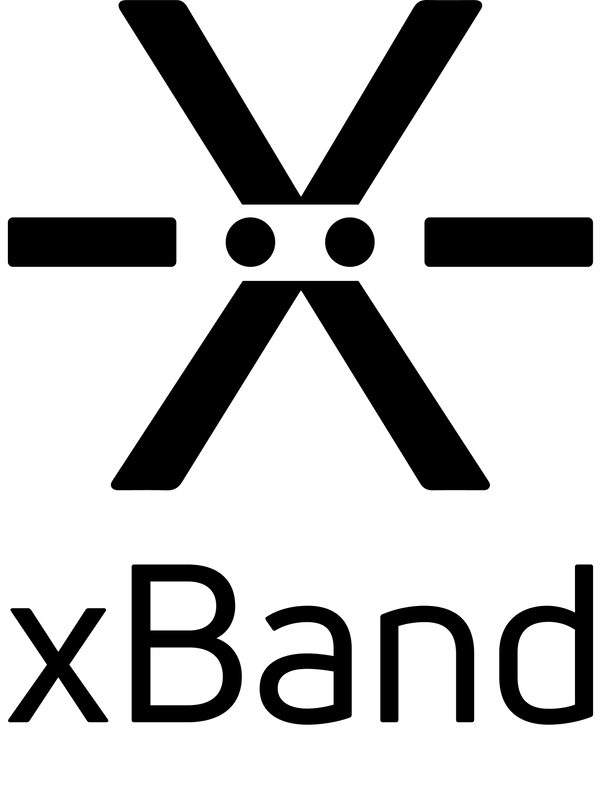Guider för xBands Morseläge

Översikt över xBands Morseläge
Lär dig grunderna i xBands Morse-läge med dess kraftfulla verktyg för kommunikation och mobilnotiser, samt funktioner för tid och alarm.
Översikt över xBands Morseläge
Lär dig grunderna i xBands Morse-läge med dess kraftfulla verktyg för kommunikation och mobilnotiser, samt funktioner för tid och alarm.

Snabbguide till xBand-åtgärder
Lista över åtgärder, till exempel att sätta på och stänga av ditt xBand, upprepa den senaste notisen och avbryta ett vibrerande meddelande.
Snabbguide till xBand-åtgärder
Lista över åtgärder, till exempel att sätta på och stänga av ditt xBand, upprepa den senaste notisen och avbryta ett vibrerande meddelande.
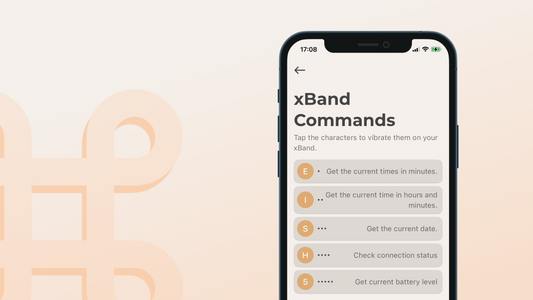
Snabbguide till xBand-kommandon
Lista över kommandon, till exempel att kolla klockan, kontrollera batterinivån eller skriva ett SMS.
Snabbguide till xBand-kommandon
Lista över kommandon, till exempel att kolla klockan, kontrollera batterinivån eller skriva ett SMS.
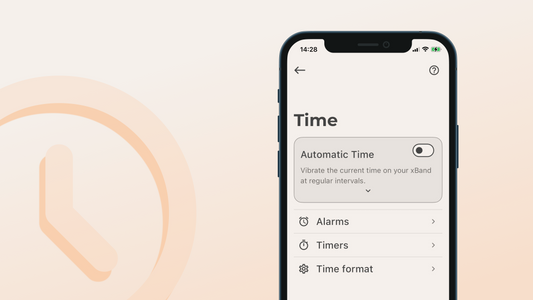
Klock- och datumfunktioner
Fråga efter klockan manuellt eller få den automatiskt med jämna intervaller. Du kan ändra hur tiden representeras i vibrationer och ställa in flera alarm och timers.
Klock- och datumfunktioner
Fråga efter klockan manuellt eller få den automatiskt med jämna intervaller. Du kan ändra hur tiden representeras i vibrationer och ställa in flera alarm och timers.
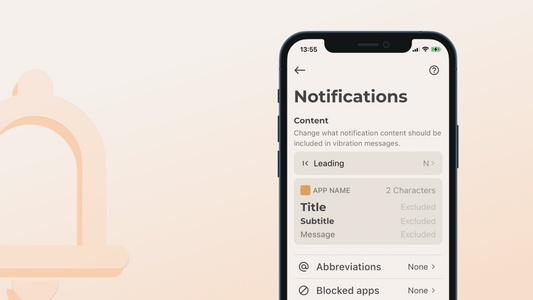
Mobilnotiser
Mobilnotiser kan skickas till xBand i form av vibrationsmönster. Utforska hur du skräddarsyr informationen du får och anpassar vibrationsmönster för olika typer av meddelanden.
Mobilnotiser
Mobilnotiser kan skickas till xBand i form av vibrationsmönster. Utforska hur du skräddarsyr informationen du får och anpassar vibrationsmönster för olika typer av meddelanden.
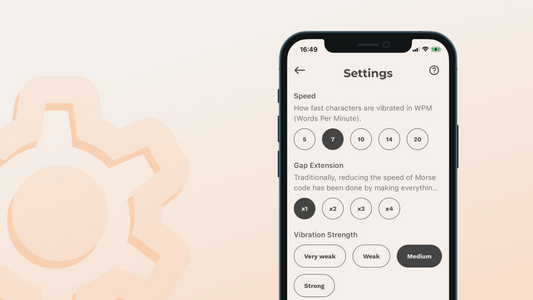
Förstå vibrationer och hitta rätt hastighet
xBand översätter information till Morse.kod, men du behöver inte vara expert på Morse-kod. Utforska inställningarna för att anpassa vibrationerna efter dina önskemål.
Förstå vibrationer och hitta rätt hastighet
xBand översätter information till Morse.kod, men du behöver inte vara expert på Morse-kod. Utforska inställningarna för att anpassa vibrationerna efter dina önskemål.
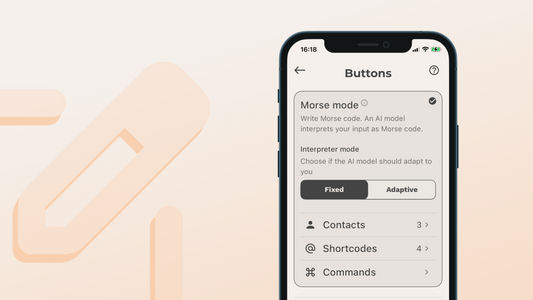
Skriva och använda kommandon i Morseläget
Lär dig hur du skriver och gör avancerade kommandon på xBand. Knapptryck omvandlas till bokstäver och ord genom att tolka tryckens längd och mönster.
Skriva och använda kommandon i Morseläget
Lär dig hur du skriver och gör avancerade kommandon på xBand. Knapptryck omvandlas till bokstäver och ord genom att tolka tryckens längd och mönster.